dfine是一款非常好用的ps降噪滤镜插件。专门用于ps降噪的专业插件dfine。该插件是专为摄影师设计的。它可以独立安装,但依赖于Adobe Photoshop,Apple Aperture,Adobe Photoshop Elements和其他符合Adobe Photoshop Plug-In Standard的图像编辑应用程序;此版本的插件具有可调整界面大小的新用户,具有功能强大的改进的降噪引擎,并使改进的工作流程成为可能,从而使用户可以比以往更快地工作并获得更高质量的结果。 Nik Software的UPoint技术已被公认为专业摄影师的强大工具Tools,现已成为Dfine2的一部分;简而言之,Dfine 2.0为摄影师提供了最佳的数字降噪功能。在Adobe Photoshop CS3中工作时,Dfine 2.0可以用作智能滤镜,使用智能滤镜“滤镜”,即使关闭滤镜界面,也可以调整滤镜设置。如果将文件另存为PSD或分层的TIFF,甚至可以在关闭图像和Photoshop之后调整滤镜设置,以启用无损工作流程;用户可以下载体验。
使用说明:
FineDfine 2.0支持操作和批处理以及液滴。
当使用“动作”,“批处理”或“小滴”时,将应用保存过滤器时使用的所有设置。
首先,使用要在“操作”,“批处理”或“液滴”中应用的过滤器创建一个“操作”。要创建动作:
1.打开一个现有文件。

2.在Photoshop中打开“动作”调板。如果操作面板在Photoshop中不可见,请导航至“窗口”菜单,然后选择“操作”。
3.点击

步骤操作:
1.确保在“操作”下拉菜单中指示了先前创建的操作。如果未指示正确的操作,请单击下拉菜单并选择正确的操作。
2.在源下,指示文件夹,然后单击选择。导航到包含您要对其应用批处理的所有图像的文件夹。
3.在目标下,选择一个文件夹。单击选择,然后
导航到您先前在桌面上创建的文件夹。例如,导航到“降噪处理”文件夹。
4.单击确定。
现在它将启动“批处理”,并将“操作”中的过滤器应用于文件夹中的所有图像,并使用该过滤器应用于在桌面上创建的文件夹以保存图像的新副本。
注意:将Dfine 2.0应用于批处理时,将不考虑“单击确定”之后的设置选项。如果要在录制动作时在批处理中将降噪效果应用于单独的图层,请在应用Dfine 2.0之前复制背景图层。这将确保“批处理”将为每个图像包括一个新的滤镜层。
新的可调整大小的界面可轻松将降噪合并到您的工作流程中,并在应用降噪后快速预览结果。

顺序增强图像所涉及的步骤顺序因图像而异。通常,只有几条准则可供考虑:
应用在此过程中尽早进行降噪,例如使用Dfine®2.0。
如有必要,请使用Sharpener Pro™3.0的RAW Presharpener滤镜应用RAW Presharpening。
使用Viveza™(全局,然后是本地)来应用照明和色彩增强功能,最后使用Color Efex Pro 3.0™或Silver Efex Pro™进行增强。
应用使用Sharpener Pro™3.0的输出锐化器滤镜应用输出和创意锐化。
Dfine 2.0工作流程
首先,使用“测量”步骤测量图像中的噪点。然后在“减少”步骤中使用由“ U点”驱动的“控制点”或“色彩范围”功能来控制和微调噪声减少。为了在Dfine 2.0中获得最佳效果,请按照给定的顺序执行以下任务:
测量在“测量”步骤中测量图像以创建降噪配置文件。
如有必要,请转到“减少”步骤,并使用U点供电的控制点有选择地应用或控制降噪效果。
在放大镜中查看图像。
应用过滤器。
测量噪声
第一步降低噪声的第一步是测量噪声。 Dfine 2.0提供了三种方法:自动,手动或使用降噪配置文件。
汽车
我们建议您从“自动”方法开始,因为它适用于大多数图像。只需单击“测量噪声”按钮即可测量运动图像的噪声特征。单击“保存”将信息保存在配置文件中,以备后用。
手册
手动在图像中放置一个“测量矩形”,然后Dfine 2.0使用该图像来识别和测量噪声特征。单击添加测量矩形按钮,然后单击并拖动活动图像的空白背景区域。释放鼠标按钮时,将出现一个矩形。建议测量矩形的区域包括:
天空
特征无特色的墙
其他光滑无细节的表面
放置在活动图像上放置“测量矩形”后,单击“测量噪声”按钮以测量噪声并为当前图像创建轮廓。单击“保存”将信息保存在配置文件中,以备后用。
加载配置文件
有时,最好的选择是加载现有的配置文件,例如,如果图像太详细而无法放置“测量矩形”。
减少噪音
测量运动图像的噪点后,可以减少噪点。 Dfine 2.0提供了两种基于颜色或对象的全局和选择性降噪方法。这些方法是控制点和颜色范围。
注意:一次只能使用一种降噪方法。
控制点

控制点方法使您可以全局和选择性地控制降噪。全局控件会影响整个图像,而选择性降噪仅影响控制点选择的对象或区域。控制点基于U Point技术,使您可以控制对比度并减少应用于运动图像特定区域的颜色噪声。
颜色范围

此方法可以减少指定颜色范围内的噪点,这在处理大型物体或均匀减少基于颜色的噪点时非常有效。建议使用“颜色范围”来选择性地减少批处理期间的噪音。
每种还原方法的其他控制
这三个控件在“更多”部分中:

边缘保护
此控件使您可以平衡细节和降噪。用于保留细节。
JPEG伪影减少
此控件可减少带有JPEG伪影的运动图像。 (仅用于JPEG文件。)
去除
条纹条纹控制可减少图像上条带伪像的出现。
PointUPoint®技术为您提供控制点,使您能够隔离图像中的对象和区域并有选择地控制降噪,而无需复杂的选择或图层蒙版。

选择控制点
Ť
Dfine 2.0中的UU点驱动控制点使您可以有选择地应用或消除照片中对象和区域的降噪,而无需任何复杂的选择或图层蒙版。
添加0%控制点
单击此按钮可添加不会降低噪音的预设控制点。鼠标指针发生变化,提示您在图像上放置一个控制点。将控制点放置在图像上之后,可以调整“大小”,“对比度噪波”和“颜色噪波”滑块。
添加100%控制点
单击此按钮添加预设为100%降噪的控制点。鼠标指针发生变化,提示您在图像上放置一个控制点。放置控制点后,可以调整“大小”,“对比度噪波”和“颜色噪波”滑块。
如果添加的第一个控制点是100%控制点,则全局降噪滑块将自动变为0%,以确保仅将降噪应用于控制点选择的区域。然后,您可以手动调整滑块。
选择控制点控件
每个选择控制点都有三个滑块:
顶部滑块“大小”调整控制点的大小或范围。
第二个滑块Contrast Noise,控制应用于选定控制点的对象或区域的对比度和降噪。
第三个滑块“颜色噪声”控制减少施加到控制点选择的对象或区域的颜色噪声。

选择性工具互动
在Dfine 2.0界面中选择“ Noise Brush”或单击“ Brush”按钮后,滤镜将应用于单独图层上的图像副本,并且您将能够使用Paint Effects有选择地应用Dfine 2.0降噪,删除,填充和清除按钮。
噪音刷

画

单击“绘制”按钮有选择地将当前的降噪效果绘制到图像中。确保“画笔”模式设置为“正常”,并且不透明度设置为100%。您可以通过更改画笔的不透明度来控制添加到图像的效果的数量。
擦除

单击“擦除”按钮以从图像中有选择地去除当前的降噪效果。确保“画笔”的模式设置为“正常”,不透明度设置为100%。您可以通过更改画笔的不透明度来控制添加到图像的效果的数量。
填写

单击“填充”按钮,将降噪效果应用于整个图像。如果要将降噪应用于除小区域以外的所有区域,此工具特别有用。单击“填充”,然后使用“擦除”将效果从该区域中删除,使其不受影响。
明确

单击“清除”按钮,从整个图像中去除降噪效果。如果您使用“绘画”工具犯了一些错误并想要重新开始,这将很有帮助。
申请/放弃
单击“应用”将当前的降噪效果应用到图像。单击丢弃以防止应用效果。
软件特色:
1.您可以对图片进行降噪以优化图片的细节
2,使用效果好可以减少拍摄过程中的抖动问题
3.及时预览操作,修改后边查看效果边修改参数
4.主要用于细节的降噪处理,比ps软件好很多
5.适用于各种图像降噪,无论是夜间还是白天图像,降噪
6,支持七种优化方法,可以选择实用的一种
破解说明:
1,完成安装过程,即可破解程序

软件功能:
控制点和颜色范围方法以及选定的工具为您提供了最先进的模式,可以有选择地对图像应用降噪。
新的和改进的降噪引擎
自动接地接收器终端显示的轮廓
FineDfine 2.0包括一个全新的降噪引擎,该引擎最好在提供一流的降噪细节的同时保留惊人的数量。
自动更换相机显示轮廓需要购买相机形状并调整Dfine,以修复噪音并减少引擎,从而为相机带来最佳效果。您还可以创建并保存自己的批处理图像形状。
安装步骤:
1.用户可以单击本网站提供的下载路径下载相应的程序安装包

2,只需使用解压功能打开压缩包,双击主程序进行安装,并弹出程序安装界面

3.同意协议条款,然后继续安装应用程序,单击同意按钮

4.弹出以下界面,用户可以直接用鼠标单击下一步按钮

5.您可以单击浏览按钮来根据需要更改应用程序的安装路径。

6,弹出以下界面,用户无需先担心它,首先打开安装包并运行注册机

7.用户可以根据图中的标签进行操作,将生成的注册复制到相应的对话框中,然后填写其他信息


8.弹出应用程序安装进度栏加载界面,等待加载完成

9.根据提示单击“安装”,弹出程序安装完成界面,单击“完成”按钮



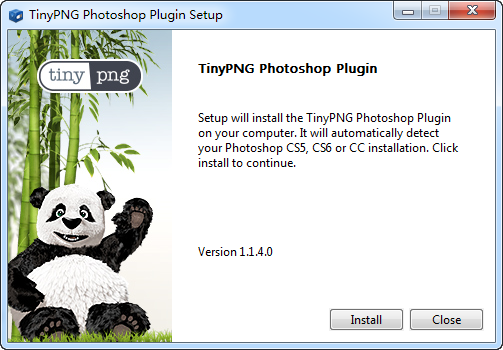
![Fixel Algorithms[AE图像特效插件] v2.0.3 中文绿色版](http://pic.9upk.com/soft/UploadPic/2015-9/201591116151024759.jpg)



 QQ空间视频采集器 1.1免安装版
QQ空间视频采集器 1.1免安装版 橘子说天猫淘宝主图视频下载器 1.1免安装版
橘子说天猫淘宝主图视频下载器 1.1免安装版 醉城公子MV视频下载器 1.1免费版
醉城公子MV视频下载器 1.1免费版 百度贴吧视频下载器 8.4最新免费版
百度贴吧视频下载器 8.4最新免费版 小视频下载器 1.1最新免安装版
小视频下载器 1.1最新免安装版 淘宝视频下载器 1.0.1绿色免费版
淘宝视频下载器 1.0.1绿色免费版 开心网络视频探测下载器 1.1官方最新版
开心网络视频探测下载器 1.1官方最新版 vimeo高清视频下载器 4.1最新免费版
vimeo高清视频下载器 4.1最新免费版 颠峰视频下载工具 1.1免安装版
颠峰视频下载工具 1.1免安装版 六间房视频下载器 3.6官方版
六间房视频下载器 3.6官方版 星期八FLV视频文件下载器 1.0.0.1最新免安装版
星期八FLV视频文件下载器 1.0.0.1最新免安装版 腾讯视频下载地址解析工具 2016免安装版
腾讯视频下载地址解析工具 2016免安装版 Picture Cutout Guide是一个非常简单好用的图片抠图工具,与先前发表的同属Two Pilots公司产品,Image Resize Guide侧重于对图片中不需要的对象进行智能移除,而Picture Cutout Guide则是主要用于将图片中的重要对...
Picture Cutout Guide是一个非常简单好用的图片抠图工具,与先前发表的同属Two Pilots公司产品,Image Resize Guide侧重于对图片中不需要的对象进行智能移除,而Picture Cutout Guide则是主要用于将图片中的重要对... 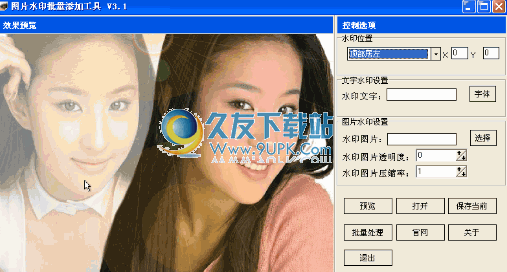 可以使用本地计算机中安装的字体设置文字水印字体,具备强大的字体特效处理功能
还有一个是自定义位置,使用自定义位置时可为程序指定水印所处的坐标,可将水印添加到图片的任意位置。
程序可支持文字型水印和图片型水...
可以使用本地计算机中安装的字体设置文字水印字体,具备强大的字体特效处理功能
还有一个是自定义位置,使用自定义位置时可为程序指定水印所处的坐标,可将水印添加到图片的任意位置。
程序可支持文字型水印和图片型水... ![Easy Paint Tool SAI Ver [CG绘画工具] 1.0.0 汉化版](http://pic.9upk.com/soft/UploadPic/2011-11/201111181116085131.gif) Easy Paint Tool SAI Ver [CG绘画工具] 1.0.0 汉化版
一般都使用SAI 来勾线 非常舒服,笔刷图案丰富逼真,笔触更直硬一些,适合漫画爱好者使用,而且占用空间小,对电脑要求低。
据说日本的很多漫画插画大师使...
Easy Paint Tool SAI Ver [CG绘画工具] 1.0.0 汉化版
一般都使用SAI 来勾线 非常舒服,笔刷图案丰富逼真,笔触更直硬一些,适合漫画爱好者使用,而且占用空间小,对电脑要求低。
据说日本的很多漫画插画大师使... 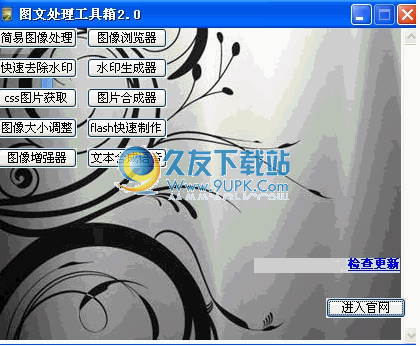 图文处理工具箱2.0绿色版下载,图像处理工具集合版
1 . 图像浏览器是一个非常简单而灵活的图像浏览器。它的窗口在桌面上占用极小的空间,并且非常灵活地调整其大小。 此外,它现在在其小巧的体积里面附带很多...
图文处理工具箱2.0绿色版下载,图像处理工具集合版
1 . 图像浏览器是一个非常简单而灵活的图像浏览器。它的窗口在桌面上占用极小的空间,并且非常灵活地调整其大小。 此外,它现在在其小巧的体积里面附带很多...  Artweaver Plus是一款适合绘画初学者和高级用户的绘画编辑软件,就像photoshop中的一些功能一样,它保留了最流行的操作逻辑,让你可以根据自己的要求用画笔进行绘画。
Artweaver Plus是一款适合绘画初学者和高级用户的绘画编辑软件,就像photoshop中的一些功能一样,它保留了最流行的操作逻辑,让你可以根据自己的要求用画笔进行绘画。  QQ2017
QQ2017 微信电脑版
微信电脑版 阿里旺旺
阿里旺旺 搜狗拼音
搜狗拼音 百度拼音
百度拼音 极品五笔
极品五笔 百度杀毒
百度杀毒 360杀毒
360杀毒 360安全卫士
360安全卫士 谷歌浏览器
谷歌浏览器 360浏览器
360浏览器 搜狗浏览器
搜狗浏览器 迅雷9
迅雷9 IDM下载器
IDM下载器 维棠flv
维棠flv 微软运行库
微软运行库 Winrar压缩
Winrar压缩 驱动精灵
驱动精灵